WhatsApp הוא אחד ההודעות הפופולריות ביותריישומים בעולם, ובכל זאת מסיבה כלשהי, הם עדיין לא תומכים רשמית בפלטפורמת לינוקס באמצעות יישום שולחן עבודה רשמי. אז אם אתה רוצה להשתמש ב- WhatsApp ב- Linux, תצטרך ליצור יישום משלך.
ב- Linux, הדרך הטובה והמהירה ביותר ליצוריישום האינטרנט נמצא בתוכנית Nativefier. כדי להתקין את Nativefier, עבור אל מדריך זה ועקוב אחר כך ללמוד כיצד להגדיר WhatsApp במחשב הלינוקס שלך. לאחר מכן, עם הגדרת Nativefier, המשך עם מדריך זה כדי ללמוד כיצד ליצור אפליקציית WhatsApp משלך ב- Linux!
הורד את סמל WhatsApp
כל תוכנית בלינוקס זקוקה לאייקון מתאים. מכיוון שאנו יוצרים אפליקציית אינטרנט WhatsApp עבור לינוקס, עלינו להוריד את לוגו האפליקציה המתאים מהאינטרנט. לשם כך, פתח חלון מסוף על ידי לחיצה על Ctrl + Alt + T או Ctrl + Shift + T במקלדת. לאחר מכן, השתמש ב- ווגט פקודה להוריד את לוגו WhatsApp לספרייה הביתית שלך (~).
wget https://cdn3.iconfinder.com/data/icons/social-network-30/512/social-01-512.png -O icon.png
צור אפליקציית לינוקס WhatsApp
כעת, לאחר שסמל WhatsApp מסתיים בהורדה,יש לנו את כל המשאבים ליצירת אפליקציית WhatsApp חדשה של Linux. כדי להתחיל את תהליך היצירה, פתחו חלון מסוף והעבירו את הקליפה מהספרייה הביתית (~) לתיקיית “/ tmp”. הקליפה חייבת להיות ב" / tmp ", מכיוון שהיא המקום הבטוח ביותר לייצר קבצים שלא צריכים להיצמד למשך זמן רב. משתמש ב CD פקודה, עבור אל "/ tmp."
cd /tmp
כשתהיה בתוך "/ tmp" תצטרך ליצורלבנות תיקיה. תיקיית build זו תאכלס את כל המשאבים לתוכנית WhatsApp שלנו שנוצרה באמצעות הכלי Nativefier. ליצירת תיקיית ה- build החדשה, השתמש בתיקייה mkdir הפקודה למטה.
mkdir -p whatsapp-build
לאחר יצירת התיקייה החדשה "whatsapp-build",תצטרך להעביר לתוכו את מושב הטרמינל, שכן Nativefier יעבוד בה בתיקייה "/ tmp". כדי לעבור לתיקיה "whatsapp-build", השתמש בהוראות הבאות CD פקודה.
cd whatsapp-build
כעת, כאשר הפגישה הטרמינלית נמצאת בתוך ה-"ספריית whatsapp-build, עליך להוריד קובץ JavaScript כדי לתקן את ה- WhatsApp בינארי. ללא קובץ זה, ממשק האינטרנט WhatsApp יסרב לעבוד על לינוקס, ומבקש ממך לעדכן את Google Chrome. כדי לקבל את התסריט, השתמש ב- ווגט הפקודה למטה.
wget https://raw.githubusercontent.com/DocBox12/WhatsApp-nativefier-fix/master/whatsapp_fix.js
כעת, לאחר שהתיקון מוריד את שיחת Nativefier כדי ליצור בינארי תואם לינוקס שמרכזו את הממשק של WhatsApp.
nativefier -p linux -a x64 -i ~/icon.png --inject whatsapp_fix.js --single-instance https://web.whatsapp.com/
תן ליישום Nativefier לייצר את ה- WhatsApp הבינארי ב- Linux. זה עלול לקחת מספר דקות. לאחר השלמת תהליך הדור, הפעל את ה- ls בפקודה של ספריית ה- "whatsapp-build" ותראה ספריית משנה עם התווית "whats-app-web-linux-x64".
שנה את שם הבינארי והתיקיה
כעת, לאחר שה- WhatsApp נוצר בתיקיה "whatsapp-build", יש לשנות את שם הקבצים והתיקיות, מכיוון שקיצורי הדרך של לינוקס לא עובדים טוב עם שמות התיקיות המפותלים.
הדבר הראשון שיש לשנות את שמו הוא הקובץ הבינארי WhatsApp. משתמש ב CD הפקודה, עבור לספריית "whats-app-web-linux-x64" הכוללת את ה- "whats-app-web" בינארי, ושימוש mv שנה את שמו ל" whatsapp. "
cd whats-app-web-linux-x64
mv whats-app-web whatsapp
לאחר שינוי שם הקובץ הבינארי בתיקיית האפליקציות שנוצרה, יש לשנות את שם תיקיית האפליקציה עצמה. משתמש ב CD פקודה להזיז תיקיה אחת אחורה כך שההפעלה המסוף תהיה חזרה ב- "whatsapp-build."
cd ..
פעם אחת בספריית ה- whatsapp-build, השתמש בסמל mv פקודה לשנות את שם תיקיית האפליקציות שנוצרה ל- "whatsapp."
mv whats-app-web-linux-x64 whatsapp
לאחר שינוי שם הקבצים, השתמש ב- mv פקודה ושמה אותם בספרייה / opt /.
sudo mv /tmp/whatsapp-build/whatsapp/ /opt/
הקפד לעדכן את ההרשאות של התיקיה "whatsapp", אחרת האפליקציה לא תושק.
sudo chmod 755 -R /opt/whatsapp/
יצירת קיצור הדרך לשולחן העבודה
כעת, לאחר סיום החלק הקשה ויצרנו בהצלחה אפליקציית WhatsApp Linux חדשה, הגיע הזמן לבצע את קיצור הדרך לשולחן העבודה כך שיהיה קל להפעיל את WhatsApp משולחן העבודה של Linux.
השלב הראשון ביצירת קיצור דרך לשולחן העבודה של WhatsApp הוא יצירת קובץ שולחן העבודה. משתמש ב לגעת הפקודה, צור קובץ שכותרתו "whatsapp.desktop" ב- "/ tmp / whatsapp-build /."
touch /tmp/whatsapp-build/whatsapp.desktop
לאחר הפקת קובץ שולחן העבודה, יש להוסיף אליו קוד בכדי שהוא יפעיל את התוכנית בהצלחה. פתח את קובץ שולחן העבודה החדש בעורך הטקסט של ננו באמצעות הפקודה למטה.
nano /tmp/whatsapp-build/whatsapp.desktop
הדבק את הקוד למטה בעורך הטקסט של ננו ושמור אותו בעזרת Ctrl + O.
[Desktop Entry]
Comment[en_US]=WhatsApp for Linux.
Comment=
Exec=/opt/whatsapp/whatsapp
GenericName[en_US]=WhatsApp for Linux.
GenericName=WhatsApp
Icon=/opt/whatsapp/resources/app/icon.png
MimeType=
Name[en_US]=WhatsApp
Name=WhatsApp
NoDisplay=false
Path=
Categories=Network
StartupNotify=true
Terminal=false
TerminalOptions=
Type=Application
צא מננו עם Ctrl + X. לאחר מכן, עדכן את ההרשאות של קובץ שולחן העבודה באמצעות chmod והתקן אותו לתיקיית היישום עם mv פקודה.
sudo chmod +x /tmp/whatsapp-build/whatsapp.desktop sudo mv /tmp/whatsapp-build/whatsapp.desktop /usr/share/applications/

ברגע שקיצור הדרך של WhatsApp נמצא בקובץ היישום, תוכל לגשת אל WhatsApp ב- Linux בכל עת בתפריט האפליקציה שלך על ידי חיפוש "WhatsApp."
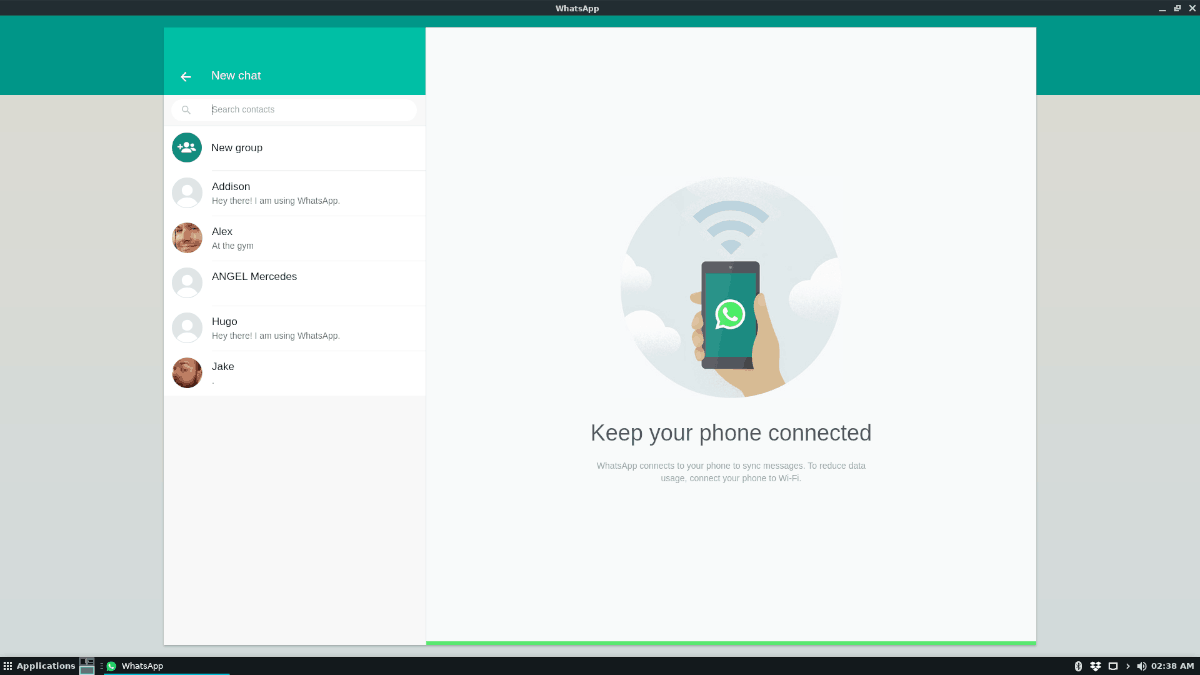













הערות